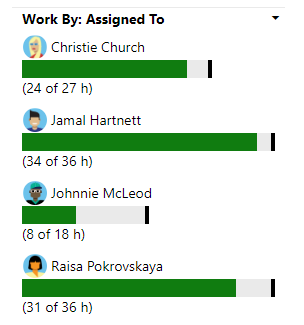事件
調整工作以符合短期衝刺容量
Azure DevOps Services | Azure DevOps Server 2022 - Azure DevOps Server 2019
在您定義所有短期衝刺待辦專案的所有工作之後,請檢查小組的容量。 如果您的小組容量不足,您可以考慮將更多專案新增至短期衝刺。 如果容量超過容量,您會想要將專案從待辦專案中移除。
接下來,檢查任何小組成員是否在容量下、at 或超過容量。 或者,如果有人甚至沒有被指派任何工作。 使用容量列來進行這些判斷。 如果您尚未 為小組設定容量,請立即執行。
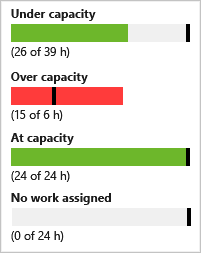
使用本文了解如何:
- 如果您的小組超過或容量不足,請調整短期衝刺計劃
- 整個小組的負載平衡工作
- 將工作快速重新指派給另一個小組成員
| 類別 | 要求 |
|---|---|
| 專案存取 | Project 成員。 |
| 許可權 | - 參與者 或 專案管理員 安全組的成員。 - 若要檢視或修改工作專案:檢視此節點的工作專案,編輯此節點的工作專案 許可權設定為 [允許]。 根據預設, 參與者 群組具有此許可權設定為 [允許]。 如需詳細資訊,請參閱 設定工作追蹤許可權。 |
| 存取層級 | 若要新增或修改工作專案:至少 基本 存取。 具有 公用專案項目關係人 存取權的使用者可以完整存取待辦專案和面板功能,例如具有 基本 存取權的使用者。 如需詳細資訊,請參閱專案關係人存取快速參考。 |
| 已定義的迭代 | 若要使用 [規劃] 窗格:請確定您的團隊管理員 已定義迭代(衝刺)路徑,並配置團隊迭代。 |
| 類別 | 要求 |
|---|---|
| 專案存取 | Project 成員。 |
| 許可權 | - 參與者 或 專案管理員 安全組的成員。 - 若要檢視或修改工作專案:檢視此節點的工作專案,編輯此節點的工作專案 許可權設定為 [允許]。 根據預設, 參與者 群組具有此許可權設定為 [允許]。 如需詳細資訊,請參閱 設定工作追蹤許可權。 |
| 存取層級 | 若要新增或修改工作專案:至少 基本 存取。 |
| 已定義的迭代 | 若要使用 [規劃] 窗格:請確定您的團隊管理員 已定義迭代(衝刺)路徑,並配置團隊迭代。 |
從網頁瀏覽器開啟小組的短期衝刺待辦專案。 (1) 檢查您已選取正確的專案,(2) 選擇 [面板>短期衝刺],[3] 從小組選取器功能表中選取正確的小組,最後選擇 [待辦專案]。
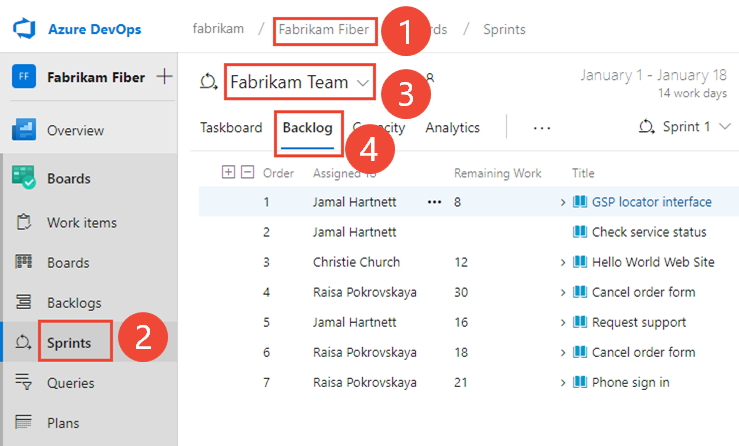
若要選擇另一個小組,請開啟選取器並選取不同的小組,或選擇 [
 流覽所有短期衝刺 ] 選項。 或者,您可以在搜尋方塊中輸入關鍵詞,以篩選專案的小組待辦項目清單。
流覽所有短期衝刺 ] 選項。 或者,您可以在搜尋方塊中輸入關鍵詞,以篩選專案的小組待辦項目清單。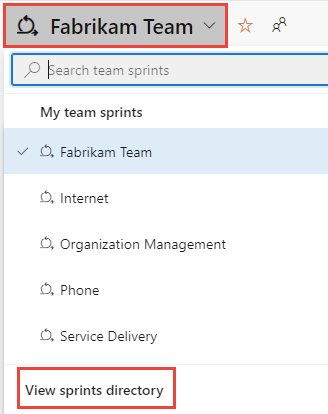
若要選擇與所顯示不同的短期衝刺,請開啟短期衝刺選取器,然後選擇您想要的短期衝刺。
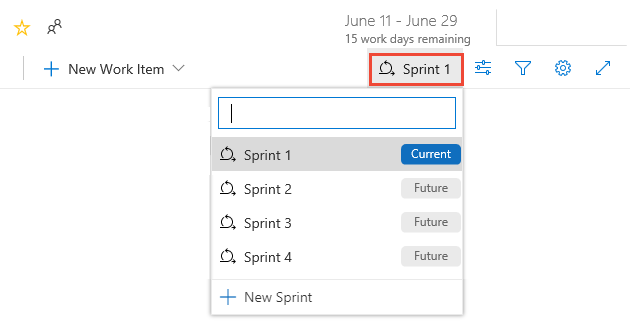
系統只會列出已針對目前小組焦點選取的短期衝刺。 如果您沒有看到您想要列出的短期衝刺,請從功能表中選擇 [新增短期衝刺 ],然後選擇 [ 選取現有的反復專案]。 如需詳細資訊,請參閱 定義反覆專案(短期衝刺)路徑。
從網頁瀏覽器開啟小組的短期衝刺待辦專案。 (1) 檢查您已選取正確的專案,(2) 選擇 [面板>短期衝刺],[3] 從小組選取器功能表中選取正確的小組,最後選擇 [待辦專案]。
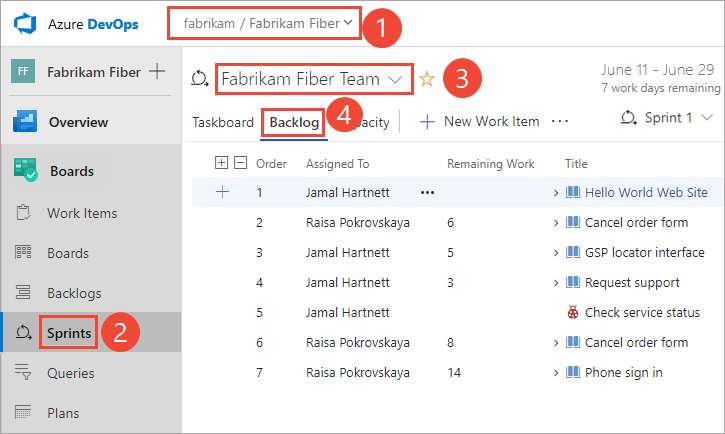
若要選擇另一個小組,請開啟選取器並選取不同的小組,或選擇 [
 流覽所有短期衝刺 ] 選項。 或者,您可以在搜尋方塊中輸入關鍵詞,以篩選專案的小組待辦項目清單。
流覽所有短期衝刺 ] 選項。 或者,您可以在搜尋方塊中輸入關鍵詞,以篩選專案的小組待辦項目清單。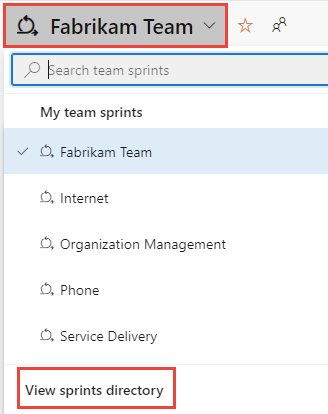
若要選擇與所顯示不同的短期衝刺,請開啟短期衝刺選取器,然後選擇您想要的短期衝刺。
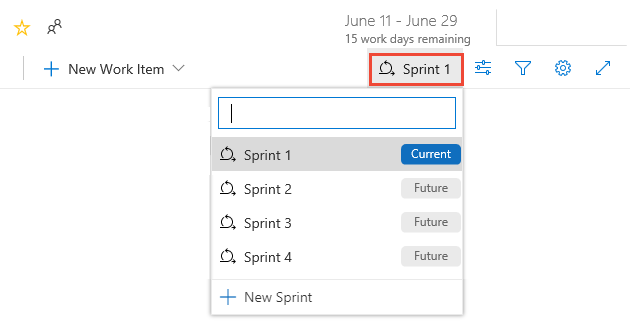
系統只會列出已針對目前小組焦點選取的短期衝刺。 如果您沒有看到您想要列出的短期衝刺,請從功能表中選擇 [新增短期衝刺 ],然後選擇 [ 選取現有的反復專案]。 如需詳細資訊,請參閱 定義反覆專案(短期衝刺)路徑。
若要檢視容量圖表,您想要開啟 短期衝刺的工作詳細數據 。
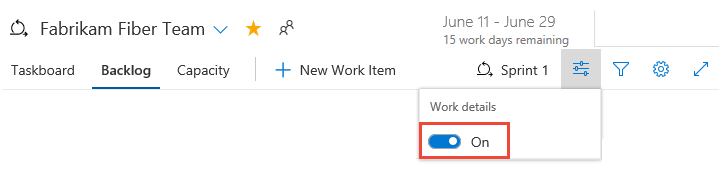
如果您的小組容量不足,請將短期衝刺待辦專案移回產品待辦專案。 此動作會將反覆項目路徑重設為小組的預設集合。 或者,您可以將專案移至小組運作的下一個短期衝刺。 您為該專案定義的所有工作都會隨著待辦項目移動。
在這裡,我們選取短期衝刺待辦專案底部的兩個項目,開啟 ![]() 其中一個專案的動作圖示,選擇 [移至反復專案],然後選取 [待辦專案]。
其中一個專案的動作圖示,選擇 [移至反復專案],然後選取 [待辦專案]。
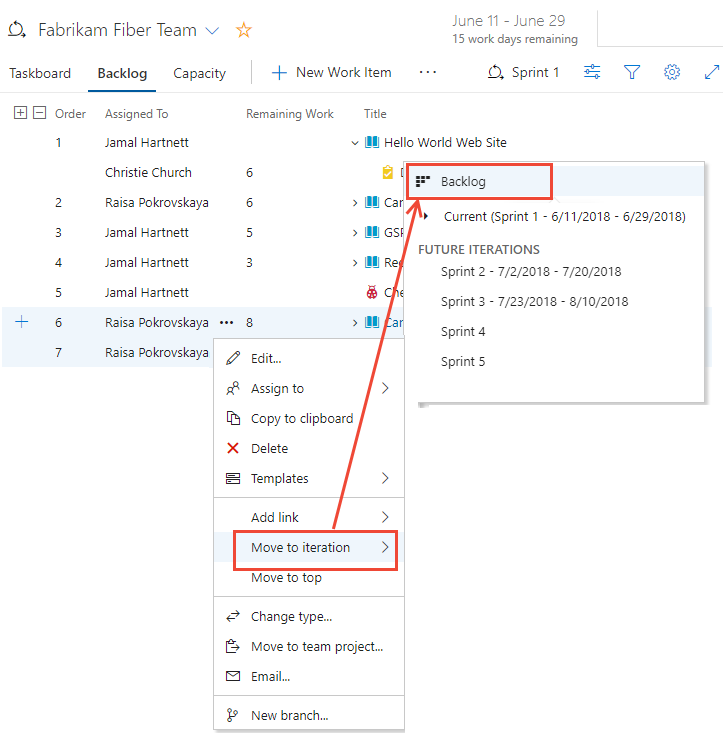
提示
您可以選擇性地開啟 [ 規劃 ] 窗格,並將工作專案拖曳至待辦專案,或將所有子工作重新指派至相同反復專案路徑的另一個短期衝刺。 請參閱 將工作指派給短期衝刺。 此外,您可以多重選取數個專案,並將其拖曳至待辦專案或其他短期衝刺。 具有 項目關係人 存取權的用戶無法拖放工作專案。
若要快速重新指派工作,請將工作拖曳至新的被指派者的容量列。
例如,我們在這裡將工作從 Raisa Pokrovskaya 重新指派給克裡斯蒂教堂。

當您重新指派工作時,容量列會自動更新。